En esta sesión se describe cómo implementar las personalizaciones de elementos de sitio de Microsoft Office SharePoint Server 2007 en un entorno empresaria
Fecha: Martes 2 de Junio de 2009
Hora: 1:00 PM
URL Registro: http://msevents.microsoft.com/CUI/EventDetail.aspx?EventID=1032416481&Culture=es-AR
Buscar
domingo, 31 de mayo de 2009
Link de interes de Moss
Nuevamente este oportunidad publico unos enlaces relacionados a MOSS los cuales van orientados desde la Planeación, Implementación, Administración y Seguridad en el ambiente de SharePoint Server.
Espero que le sea de interes y ayuda para todos...
Planeación
Título Dirección URL
Planning and architecture for Office SharePoint Server, part 1 (Descarga (en inglés))
http://go.microsoft.com/fwlink/?linkid=79552&clcid=0xC0A
Planning and architecture for Office SharePoint Server, part 2 (Descarga (en inglés))
http://go.microsoft.com/fwlink/?linkid=85548&clcid=0xC0A
Planning an Extranet Environment for Office SharePoint Server (Descarga (en inglés))
http://go.microsoft.com/fwlink/?linkid=93372&clcid=0xC0A
Implementación
Título Dirección URL
Deployment for Office SharePoint Server (Descarga (en inglés))
http://go.microsoft.com/fwlink/?linkid=79589&clcid=0xC0A
Upgrading to Office SharePoint Server (Descarga (en inglés))
http://go.microsoft.com/fwlink/?linkid=85556&clcid=0xC0A
Operaciones
Título Dirección URL
Administering Enterprise Search for Office SharePoint Server (Descarga (en inglés))
http://go.microsoft.com/fwlink/?linkid=100254&clcid=0xC0A
Seguridad
Título Dirección URL
Office SharePoint Server Security (Descarga (en inglés))
http://go.microsoft.com/fwlink/?linkid=94375&clcid=0xC0A
Soluciones
Título Dirección URL
Web Publishing and Planning Guide with Microsoft Office SharePoint Server (Descarga (en inglés))
http://go.microsoft.com/fwlink/?linkid=92330&clcid=0xC0A
Records Management Guide for Microsoft Office SharePoint Server 2007 (Descarga (en inglés))
http://go.microsoft.com/fwlink/?linkid=92720&clcid=0xC0A
Document Management with Office SharePoint Server 2007 (Descarga (en inglés))
http://go.microsoft.com/fwlink/?linkid=92638&clcid=0xC0A
Espero que le sea de interes y ayuda para todos...
Planeación
Título Dirección URL
Planning and architecture for Office SharePoint Server, part 1 (Descarga (en inglés))
http://go.microsoft.com/fwlink/?linkid=79552&clcid=0xC0A
Planning and architecture for Office SharePoint Server, part 2 (Descarga (en inglés))
http://go.microsoft.com/fwlink/?linkid=85548&clcid=0xC0A
Planning an Extranet Environment for Office SharePoint Server (Descarga (en inglés))
http://go.microsoft.com/fwlink/?linkid=93372&clcid=0xC0A
Implementación
Título Dirección URL
Deployment for Office SharePoint Server (Descarga (en inglés))
http://go.microsoft.com/fwlink/?linkid=79589&clcid=0xC0A
Upgrading to Office SharePoint Server (Descarga (en inglés))
http://go.microsoft.com/fwlink/?linkid=85556&clcid=0xC0A
Operaciones
Título Dirección URL
Administering Enterprise Search for Office SharePoint Server (Descarga (en inglés))
http://go.microsoft.com/fwlink/?linkid=100254&clcid=0xC0A
Seguridad
Título Dirección URL
Office SharePoint Server Security (Descarga (en inglés))
http://go.microsoft.com/fwlink/?linkid=94375&clcid=0xC0A
Soluciones
Título Dirección URL
Web Publishing and Planning Guide with Microsoft Office SharePoint Server (Descarga (en inglés))
http://go.microsoft.com/fwlink/?linkid=92330&clcid=0xC0A
Records Management Guide for Microsoft Office SharePoint Server 2007 (Descarga (en inglés))
http://go.microsoft.com/fwlink/?linkid=92720&clcid=0xC0A
Document Management with Office SharePoint Server 2007 (Descarga (en inglés))
http://go.microsoft.com/fwlink/?linkid=92638&clcid=0xC0A
miércoles, 27 de mayo de 2009
Problemas con SP2 MOSS
Hace unos días estaba revisando la pagina Microsoft observe una notificacion la cual me llamo la atención y la cual voy a compartir, esta hace referencia a un problema que presenta el Service Pack 2 que salio para MOSS. A continuación el link de la pagina
http://blogs.msdn.com/sharepoint/archive/2009/05/21/attention-important-information-on-service-pack-2.aspx
http://blogs.msdn.com/sharepoint/archive/2009/05/21/attention-important-information-on-service-pack-2.aspx
jueves, 21 de mayo de 2009
Como Publicar un WebParts en MOSS
En esta oportunidad explicare con un ejemplo sencillo la forma de como realizar la publicación de un Webparts en un sitio de MOSS.
El primer paso es la publicación del Assembly del Proyecto de WebParts en el Global Assembly Cache (GAC), del servidor en donde esta alojado SharePoint. Esto implica las siguientes actividades:
1. Ir la menu de Start en la opcion de Administrative Tools y luego seleccionar la opción Microsoft.NET Framework 2.0 Configuration
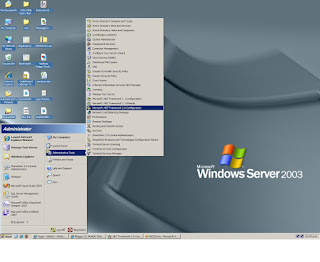
2. Luego al desplagar la pantalla de configuración seleccionar la opcion Manage the Assembly Cache
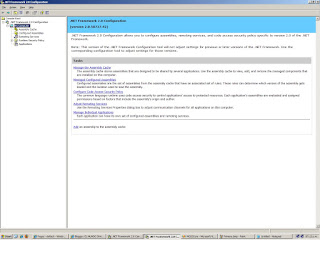
3. seleccionar la opcion View List Assembly in the Assembly Cache
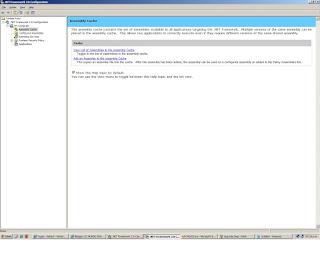
4. Para finalizar se sube el assembly en la lista de assembly que fue previamente compilado en la soluccion en la herramienta de Visual Studio.Net.
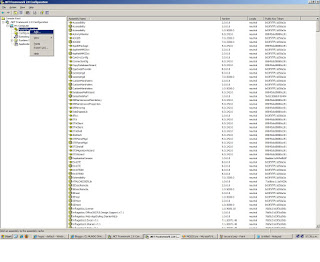
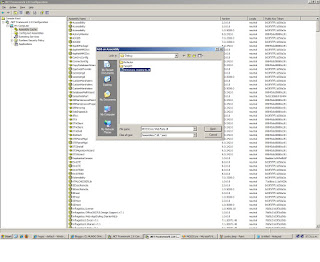
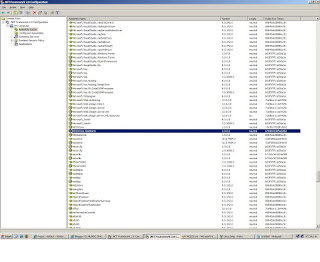
Por ultimo es necesario reiniciar los servicios del IIS esto es con la finalidad de actualizar las referencias para MOSS.
El segundo gran paso es permitir que el Assembly pueda ser un elemento seguro en el entorno de MOSS, lo cual permitira que el producto pueda acceptar el assembly y como consecuencia se puedan habilitar el WebParts asociado al assembly para esto se debe realizar los siguientes pasos:
1. Ir al direcctorio C:\Inetpub\wwwroot\wss\VirtualDirectories, y ubicar el nombre del directorio en donde se ubica los archivos que se generan por parte de MOSS cuando se crea un Web application Ejemplo si se creo un Sitio en el puerto 80 debe existir una carpeta dentro VirtualDirectories con el nombre 80. En esta se debe abrir el archivo Web.Config
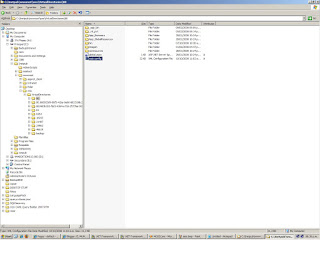
2. Luego de abrir el archivo se debera ingresar la referencia del Assembly publicado en la sección safecontrol
Ejemplo:
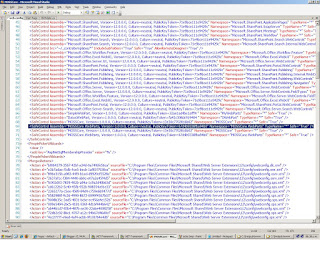
3. Guardar el Archivo y luego ir al menu de configuraciones del sitio para realizar la carga de los webparts asociados al Assembly publicado.
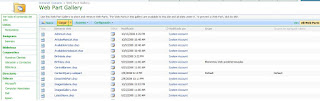
Ejecutando todos estos paso los Webparts que sean desarrollados, podran ser visto en la lista de Webparts accesibles por Sharepoint al momento de realizar una busqueda de webparts a incorporar en alguna pagina en modo de edición por parte del usuario.
Espero que este articulo le sea de ayuda para las personas que estan comenzado en el mundo de MOSS.
El primer paso es la publicación del Assembly del Proyecto de WebParts en el Global Assembly Cache (GAC), del servidor en donde esta alojado SharePoint. Esto implica las siguientes actividades:
1. Ir la menu de Start en la opcion de Administrative Tools y luego seleccionar la opción Microsoft.NET Framework 2.0 Configuration
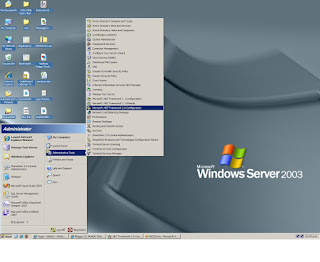
2. Luego al desplagar la pantalla de configuración seleccionar la opcion Manage the Assembly Cache
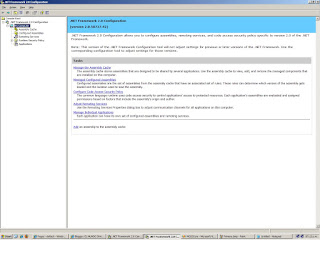
3. seleccionar la opcion View List Assembly in the Assembly Cache
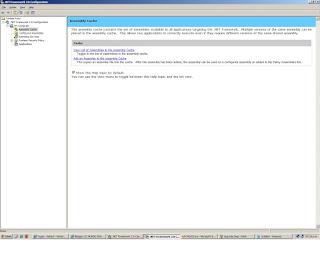
4. Para finalizar se sube el assembly en la lista de assembly que fue previamente compilado en la soluccion en la herramienta de Visual Studio.Net.
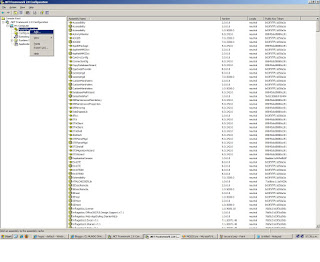
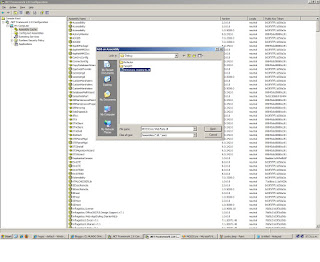
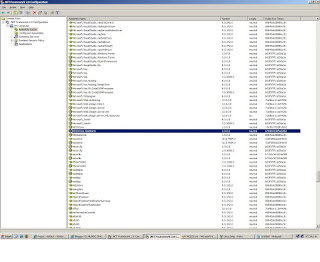
Por ultimo es necesario reiniciar los servicios del IIS esto es con la finalidad de actualizar las referencias para MOSS.
El segundo gran paso es permitir que el Assembly pueda ser un elemento seguro en el entorno de MOSS, lo cual permitira que el producto pueda acceptar el assembly y como consecuencia se puedan habilitar el WebParts asociado al assembly para esto se debe realizar los siguientes pasos:
1. Ir al direcctorio C:\Inetpub\wwwroot\wss\VirtualDirectories, y ubicar el nombre del directorio en donde se ubica los archivos que se generan por parte de MOSS cuando se crea un Web application Ejemplo si se creo un Sitio en el puerto 80 debe existir una carpeta dentro VirtualDirectories con el nombre 80. En esta se debe abrir el archivo Web.Config
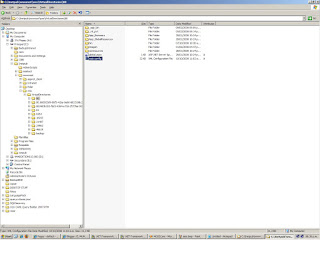
2. Luego de abrir el archivo se debera ingresar la referencia del Assembly publicado en la sección safecontrol
Ejemplo:
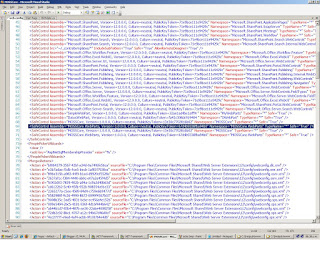
3. Guardar el Archivo y luego ir al menu de configuraciones del sitio para realizar la carga de los webparts asociados al Assembly publicado.
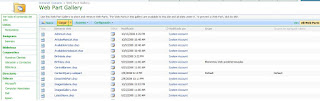
Ejecutando todos estos paso los Webparts que sean desarrollados, podran ser visto en la lista de Webparts accesibles por Sharepoint al momento de realizar una busqueda de webparts a incorporar en alguna pagina en modo de edición por parte del usuario.
Espero que este articulo le sea de ayuda para las personas que estan comenzado en el mundo de MOSS.
miércoles, 6 de mayo de 2009
Cómo actualizar manualmente la definición de zona horaria de Windows SharePoint Services 3.0 y en Windows SharePoint Services 2.0
En este artículo se describe cómo actualizar manualmente la definición de zona horaria en Windows SharePoint Services 3.0 y en Windows SharePoint Services 2.0 para el cambio de zona horaria Venezuela que comienza en, 9 de diciembre de 2007. Para ello, debe modificar el archivo timezone.xml y el archivo de Rgnlstng.xml. Windows SharePoint Services utiliza los archivos timezone.xml y Rgnlstng.xml para almacenar información de la zona horaria y la información de fecha y hora.
Debe cambiar el archivo de definición de zona horaria sólo si una región cambia las zonas horarias. Por ejemplo, suponga que el país Y es actualmente en la hora GMT-03: 00 zona horaria. País Y está cambiando a una nueva hora GMT-02: 00 zona horaria. Este cambio está programada para se produzcan en una fecha específica, y no hay ninguna fecha de finalización. En este ejemplo, debe cambiar la información de zona horaria existente para el país
Cómo modificar el archivo timezone.xml para agregar una nueva entrada de zona horaria para Caracas Venezuela,
Inicie el Bloc de notas y, a continuación, abra el archivo timezone.xml. El archivo timezone.xml se encuentra en una de las siguientes carpetas:
Windows SharePoint Services 3.0
Drive: \Archivos de programa\Archivos comunes\Microsoft Extensions\12\Config de servidor
Windows SharePoint Services 2.0
Drive: \Archivos de programa\Archivos comunes\Microsoft Extensions\60\Config de servidor
Para agregar una nueva entrada de la zona horaria para " Caracas Venezuela (GMT-04: 30), " agregar la entrada siguiente al final del archivo timezone.xml.
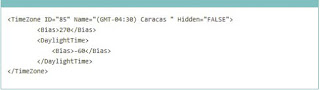
Haga clic en archivo y, a continuación, haga clic en Guardar para guardar los cambios.
Cómo modificar el archivo Rgnlstng.xml para agregar una nueva entrada de zona horaria para Caracas Venezuela,
Inicie el Bloc de notas y, a continuación, abra el archivo Rgnlstng.xml. El archivo Rgnlstng.xml se encuentra en una de las siguientes carpetas:
Windows SharePoint Services 3.0
Drive: \Archivos de programa\Archivos comunes\Microsoft Extensions\12\Config de servidor
Microsoft Windows SharePoint Services 2.0
Drive: \Archivos de programa\Archivos comunes\Microsoft Extensions\60\Config de servidor
Agregue la siguiente entrada de zona horaria nueva en entre las entradas de zona horaria GMT correctas.

Asegúrese de que coloca la entrada entre el (GMT-05:00) Indiana (este) zona horaria y la hora (GMT-04:00) del Atlántico (Canadá) zona horaria.
Haga clic en archivo y, a continuación, haga clic en Guardar para guardar los cambios.
importante Después de modificar los archivos timezone.xml y Regnlstng.xml para incluir la nueva definición de zona horaria, debe reiniciar Internet Information Services (IIS).
Tenga en cuenta El comando stsadm.exe o tzmove no funciona para cambios de definición de nueva zona horaria. Este comando está diseñado para hacer cambios en la zona horaria existente, no para crear una nueva definición de zona horaria.
Debe cambiar el archivo de definición de zona horaria sólo si una región cambia las zonas horarias. Por ejemplo, suponga que el país Y es actualmente en la hora GMT-03: 00 zona horaria. País Y está cambiando a una nueva hora GMT-02: 00 zona horaria. Este cambio está programada para se produzcan en una fecha específica, y no hay ninguna fecha de finalización. En este ejemplo, debe cambiar la información de zona horaria existente para el país
Cómo modificar el archivo timezone.xml para agregar una nueva entrada de zona horaria para Caracas Venezuela,
Inicie el Bloc de notas y, a continuación, abra el archivo timezone.xml. El archivo timezone.xml se encuentra en una de las siguientes carpetas:
Windows SharePoint Services 3.0
Drive: \Archivos de programa\Archivos comunes\Microsoft Extensions\12\Config de servidor
Windows SharePoint Services 2.0
Drive: \Archivos de programa\Archivos comunes\Microsoft Extensions\60\Config de servidor
Para agregar una nueva entrada de la zona horaria para " Caracas Venezuela (GMT-04: 30), " agregar la entrada siguiente al final del archivo timezone.xml.
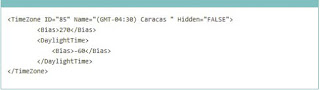
Haga clic en archivo y, a continuación, haga clic en Guardar para guardar los cambios.
Cómo modificar el archivo Rgnlstng.xml para agregar una nueva entrada de zona horaria para Caracas Venezuela,
Inicie el Bloc de notas y, a continuación, abra el archivo Rgnlstng.xml. El archivo Rgnlstng.xml se encuentra en una de las siguientes carpetas:
Windows SharePoint Services 3.0
Drive: \Archivos de programa\Archivos comunes\Microsoft Extensions\12\Config de servidor
Microsoft Windows SharePoint Services 2.0
Drive: \Archivos de programa\Archivos comunes\Microsoft Extensions\60\Config de servidor
Agregue la siguiente entrada de zona horaria nueva en entre las entradas de zona horaria GMT

Asegúrese de que coloca la entrada entre el (GMT-05:00) Indiana (este) zona horaria y la hora (GMT-04:00) del Atlántico (Canadá) zona horaria.
Haga clic en archivo y, a continuación, haga clic en Guardar para guardar los cambios.
importante Después de modificar los archivos timezone.xml y Regnlstng.xml para incluir la nueva definición de zona horaria, debe reiniciar Internet Information Services (IIS).
Tenga en cuenta El comando stsadm.exe o tzmove no funciona para cambios de definición de nueva zona horaria. Este comando está diseñado para hacer cambios en la zona horaria existente, no para crear una nueva definición de zona horaria.
Suscribirse a:
Entradas (Atom)